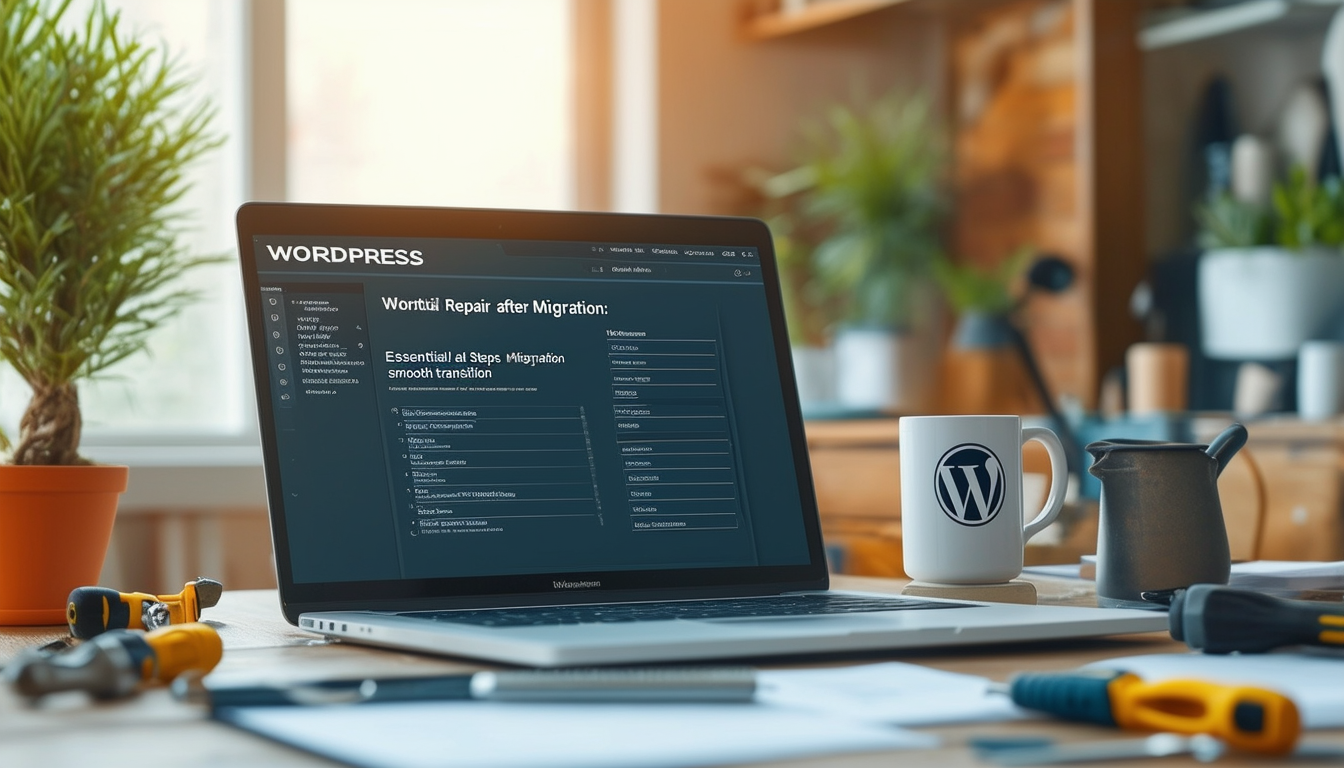Quando si esegue la migrazione di un sito WordPress, è fondamentale eseguire riparazioni post-migrazione per garantire funzionalità e prestazioni. Inizia da svuotare la cache per rimuovere eventuali dati obsoleti. È essenziale controlla i permessi dei file per facilitare l’accesso e il funzionamento adeguati. Regola il indirizzo del sito nelle impostazioni per riflettere accuratamente il nuovo ambiente. Inoltre, ricordati di aggiornare eventuali plugin di sicurezza e revisione impostazioni del firewall per mantenere un ambiente sicuro. Seguire questi passaggi aiuta a fornire un’esperienza utente fluida e garantisce che il sito rimanga accessibile ed efficiente dopo la transizione.
La migrazione del tuo sito Web WordPress può essere un compito arduo che richiede attenzione ai dettagli. Anche con una pianificazione meticolosa, le cose possono andare storte e il tuo sito non funziona come previsto. Questo articolo ti guida attraverso i passaggi critici necessari per riparazione il tuo sito WordPress dopo la migrazione per garantire una transizione senza intoppi. Che tu stia affrontando collegamenti interrotti, problemi di immagine o problemi di memorizzazione nella cache, abbiamo la soluzione per te. Segui queste strategie essenziali per ripristinare le prestazioni ottimali del tuo sito.
Comprendere il processo di migrazione
Il processo di migrazione di un sito WordPress prevede lo spostamento di file e database da un server o host a un altro. Ciò generalmente comporta la garanzia che il sito rimanga pienamente funzionale e accessibile. Tuttavia, senza le precauzioni e i passaggi giusti, potresti riscontrare problemi post-migrazione. Comprendere cosa comporta la migrazione può aiutarti a prevedere potenziali problemi.
Prima di iniziare: passaggi preparatori
La preparazione è fondamentale per ridurre al minimo i problemi durante e dopo la migrazione. Prima di immergerti nell’effettivo processo di migrazione, considera le seguenti precauzioni:
Effettua il backup del tuo sito esistente
Crea sempre un backup completo del tuo sito web prima di apportare qualsiasi modifica. Ciò include sia file che database. L’utilizzo di plug-in di backup come UpdraftPlus ti garantisce di avere un punto di ripristino affidabile nel caso in cui qualcosa vada storto durante la migrazione.
Scegli lo strumento di migrazione giusto
La selezione di uno strumento di migrazione appropriato può semplificare notevolmente il processo. Strumenti come Duplicator e UpdraftPlus sono altamente raccomandati per la loro efficienza e facilità d’uso. Automatizzano gran parte del processo di migrazione, riducendo la possibilità di errori.
Controlla la compatibilità dell’hosting
Valuta se il tuo nuovo ambiente di hosting supporta tutte le funzionalità richieste dal tuo sito. Ad esempio, assicurati che le versioni PHP, i tipi di database e altri elementi siano compatibili con WordPress e i plugin che utilizzi.
Durante la migrazione: considerazioni chiave
Durante l’esecuzione della migrazione, diversi controlli critici possono aiutare a garantire una transizione di successo:
Aggiorna le impostazioni dell’URL di WordPress
Dopo la migrazione, è essenziale aggiornare le impostazioni dell’URL. Accedi alla dashboard di WordPress e vai su Impostazioni > Generali. Qui, assicurati che l’indirizzo del sito (URL) e l’indirizzo WordPress (URL) siano impostati sul nuovo dominio, se applicabile. Ciò contribuirà a evitare potenziali problemi di accesso al sito.
Migrare attentamente file e database
Durante la migrazione, sii meticoloso nel trasferire file e database. Assicurati che tutti i file, i temi e i plugin essenziali vengano spostati. Utilizza FTP (File Transfer Protocol) per i file ed esporta/importa il tuo database tramite phpMyAdmin o qualsiasi altro strumento di gestione del database.
Eseguire una migrazione di prova
Se fattibile, eseguire una migrazione di prova su un sito di staging può aiutare a identificare i problemi prima di passare all’ambiente live. Questo passaggio ti consente di risolvere eventuali problemi senza rischiare il tuo sito attuale.
Dopo la migrazione: passaggi di riparazione
Una volta completata la migrazione, è fondamentale adottare misure per garantire che tutto funzioni senza intoppi:
Svuota la cache
Dopo la migrazione del tuo sito web, un problema comune è l’incoerenza della cache. Assicurati di svuotare la cache di WordPress, la cache del browser e tutti i plug-in di memorizzazione nella cache che potresti utilizzare. Questa azione ti consente di vedere la versione più recente del tuo sito senza che i vecchi dati ne influenzino le prestazioni. Se i problemi persistono, potrebbe essere necessario anche svuotare la cache del server.
Controlla e ripara i permessi dei file
Autorizzazioni improprie sui file possono portare a una serie di problemi dopo la migrazione. Controlla e modifica i permessi dei tuoi file e directory, assicurandoti che siano impostati correttamente (in genere 755 per le directory e 644 per i file). Autorizzazioni errate possono causare problemi come immagini non caricateo problemi di funzionalità con i plugin.
Correggi i collegamenti interrotti
I collegamenti interrotti sono uno dei problemi più comuni riscontrati dopo la migrazione. Ciò è spesso dovuto a modifiche negli URL o nei percorsi. Utilizza strumenti come il plug-in Broken Link Checker per identificare e correggere eventuali collegamenti interrotti sul tuo sito. Per una guida completa su come risolverli in modo efficace, fare riferimento a Questo articolo.
Rigenera i permalink
Dopo la migrazione, la struttura del permalink potrebbe essere modificata. Per correggere questo problema, vai su Impostazioni > Permalink nella dashboard di WordPress e fai semplicemente clic su “Salva modifiche” senza modificare alcuna impostazione. Questa azione rigenera i tuoi permalink e aiuta a garantire che tutti i collegamenti funzionino correttamente.
Aggiorna plugin e impostazioni di sicurezza
Una volta completata la migrazione, è essenziale aggiornare tutti i plug-in di sicurezza e rivedere le impostazioni del firewall sul nuovo host. Potrebbe essere necessario riconfigurare i plug-in di sicurezza, poiché le impostazioni di sicurezza sul nuovo host possono differire da quello precedente. Mantenere il tuo sito sicuro è fondamentale per evitare vulnerabilità. Maggiori informazioni su questo possono essere trovate in questa lista di controllo.
Test e verifica
Dopo aver eseguito le misure di riparazione necessarie, è fondamentale testare accuratamente il tuo sito web per garantire che tutto funzioni come previsto. Prestare attenzione a quanto segue:
Verifiche di funzionalità
Testa vari aspetti del tuo sito come moduli, commenti e funzionalità di e-commerce, se applicabile. Assicurati che tutti i plugin funzionino correttamente, in particolare quelli fondamentali per le operazioni del tuo sito.
Controlla i supporti mancanti
Un problema comune è la mancanza di file multimediali. Dopo la migrazione, le immagini potrebbero non essere visualizzate correttamente a causa di collegamenti interrotti o percorsi mancanti. Passa attraverso il tuo catalogo multimediale e verifica che tutte le immagini siano ancora accessibili. Se ne mancano alcuni, potrebbe essere necessario ricaricarli o correggerne i collegamenti.
Monitorare le prestazioni del sito
Dopo la migrazione, tieni d’occhio le metriche sulle prestazioni del tuo sito utilizzando strumenti come Google PageSpeed Insights o GTmetrix. Questi strumenti possono aiutarti a identificare i problemi di caricamento che potrebbero influire sull’esperienza dell’utente. A seconda di ciò che trovi, prendi in considerazione tecniche di ottimizzazione come la compressione delle immagini e l’utilizzo di CDN (Content Delivery Networks).
Considerazioni finali
Il processo di riparazione del tuo sito WordPress dopo la migrazione è una componente essenziale di una gestione di successo. Comprendere come affrontare problemi quali collegamenti interrotti, memorizzazione nella cache e autorizzazioni ti aiuterà a ripristinare rapidamente e a mantenere un’esperienza utente fluida.
Non dimenticare di controllare il tuo Impostazioni SEO, soprattutto se sono state apportate modifiche agli URL durante la migrazione. Affrontare gli impatti della certificazione SSL può anche migliorare il tuo posizionamento SEO. Per ulteriori dettagli sulla correzione dei collegamenti interrotti dopo la migrazione, consultare questa risorsa.
Se ti ritrovi ad aver bisogno di assistenza, non esitare a fare riferimento a soluzioni di backup o a collaborare con esperti per garantire che la transizione alla modalità operativa sia rapida e senza problemi. In caso di problemi, come plugin o temi malfunzionanti, sono disponibili online guide dettagliate per aiutare a risolvere tali problemi. È possibile trovare una guida completa per ripristinare WordPress dal backup Qui.
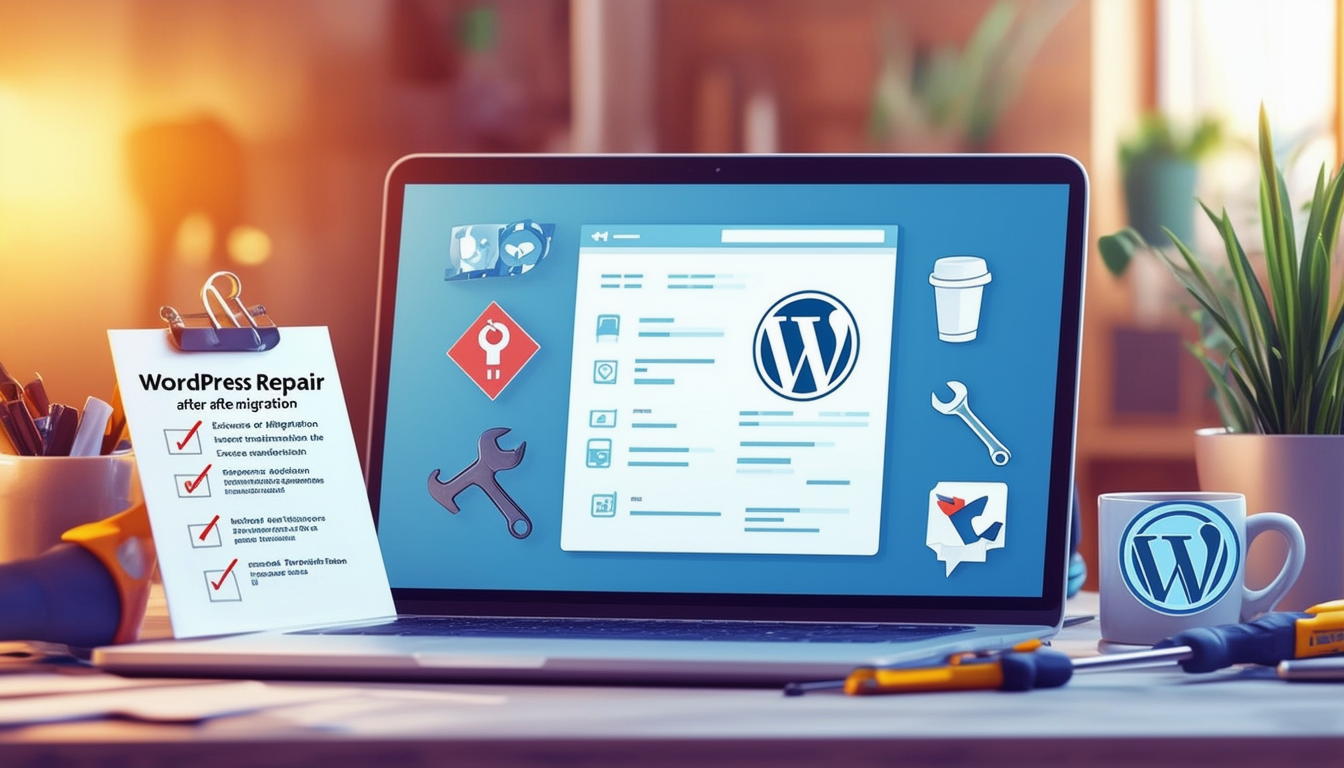
La transizione del tuo sito WordPress su un nuovo host o server può essere un compito arduo, che spesso porta a vari problemi che potrebbero interrompere la funzionalità del sito web. Questo articolo delinea il passaggi essenziali per riparare il tuo sito WordPress dopo la migrazione, garantendo un’esperienza senza soluzione di continuità sia per te che per i tuoi visitatori.
Comprendere l’impatto della migrazione
La migrazione di un sito WordPress può includere il trasferimento di file, database e persino strutture URL. Ciascuno di questi aspetti comporta il rischio di errori, come collegamenti interrotti o immagini mancanti. Comprendere queste sfide è il primo passo verso una risoluzione efficace dei problemi del tuo sito dopo la migrazione.
Controllo dei permessi dei file
Dopo la migrazione, uno dei problemi più comuni che possono sorgere sono le autorizzazioni errate sui file. Ciò può impedire al tuo sito web di funzionare senza problemi. Assicurati di rivedere e modificare le autorizzazioni per garantire la funzionalità. Le autorizzazioni corrette per i file possono avere un impatto significativo su entrambi prestazioni del sito E sicurezza.
Aggiornamento delle impostazioni del sito
Un passaggio cruciale nel processo di riparazione consiste nel garantire che le impostazioni del sito siano configurate correttamente dopo la migrazione. Nello specifico, potrebbe essere necessario modificare l’indirizzo del sito nelle impostazioni di WordPress. Accedi alla tua dashboard, vai su Impostazioni > Generali e verifica il Indirizzo WordPress (URL) E Indirizzo del sito (URL) per garantire che riflettano il tuo nuovo ambiente di hosting.
Cancellazione della cache
Le cache possono causare problemi dopo la migrazione trattenendo vecchi file e impedendo la visualizzazione di nuove modifiche. Per risolvere questo problema, svuota la cache di WordPress e la cache del browser per visualizzare la versione più recente del tuo sito. Questo semplice passaggio viene spesso trascurato, ma può risolvere molti problemi post-migrazione.
Correzione di collegamenti e immagini interrotti
Un altro problema frequente dopo la migrazione sono i collegamenti interrotti o le immagini che non vengono visualizzate correttamente. Per risolvere questi problemi, puoi utilizzare plugin che aiutano a identificare e riparare i collegamenti interrotti in modo efficiente. Inoltre, assicurati di farlo rigenerare i permalink tramite Impostazioni > Permalink nella dashboard. Per istruzioni dettagliate sulla correzione dei collegamenti immagine interrotti, fare riferimento a questo guida.
Affrontare temi e compatibilità dei plugin
Dopo lo spostamento su un nuovo server, alcuni temi e plugin potrebbero non funzionare come previsto. È consigliabile rivedere e, se necessario, aggiornare questi componenti. Verifica la compatibilità con la tua versione attuale di WordPress e aggiorna quelle che potrebbero presentare conflitti. Per indicazioni sulla riparazione dei temi, valuta la possibilità di visitare questo risorsa.
Garantire misure di sicurezza
Non dimenticare di aggiornare le impostazioni di sicurezza dopo la migrazione. Esamina tutti i plug-in di sicurezza installati e assicurati che siano configurati correttamente. Dovresti anche verificare che le impostazioni del firewall corrispondano al tuo nuovo ambiente di hosting per proteggere il tuo sito da potenziali minacce. Un sito sicuro è fondamentale per mantenere la fiducia degli utenti e le prestazioni SEO.
Tocco finale: backup e ripristino
Anche con tutte queste misure adottate, possono ancora sorgere problemi. Pertanto, l’implementazione di un solido piano di backup e ripristino è fondamentale. Backup regolari ti garantiranno di poter ripristinare rapidamente il tuo sito in caso di problemi imprevisti. Per consigli su come eseguire il backup efficace del tuo sito WordPress, dai un’occhiata a questo guida.
Controllo delle prestazioni post-migrazione
Infine, una volta che il tuo sito è operativo, esegui un controllo approfondito delle prestazioni. Strumenti come Google PageSpeed Insights possono aiutarti ad analizzare le metriche di velocità e prestazioni del tuo sito. Questo passaggio garantisce che il tuo sito web funzioni in modo ottimale dopo la migrazione, offrendo ai visitatori un’esperienza utente fluida.
Passaggi essenziali per una transizione graduale dopo la migrazione di WordPress
| Fare un passo | Descrizione |
| Controlla i permessi dei file | Assicurarsi che siano impostate le autorizzazioni corrette per i file per migliorare la sicurezza e la funzionalità del sito. |
| Cancella cache | Rimuovi i file memorizzati nella cache per impedire la visualizzazione di contenuti obsoleti. |
| Aggiorna plugin | Assicurati che tutti i plugin siano aggiornati per garantire la compatibilità con il nuovo ambiente. |
| Correggi i collegamenti interrotti | Identifica e ripara eventuali collegamenti interrotti per migliorare l’esperienza dell’utente e il SEO. |
| Rigenera i permalink | Reimposta i permalink per risolvere i problemi relativi alla struttura dell’URL dopo la migrazione. |
| Esamina le impostazioni di sicurezza | Aggiorna i plugin di sicurezza e le impostazioni del firewall per una protezione avanzata. |
| Controlla la configurazione SSL | Verifica le impostazioni del certificato SSL per mantenere connessioni sicure. |
| Prova funzionalità | Condurre test approfonditi di tutte le funzionalità e capacità del sito. |
| Monitorare le prestazioni del sito | Tieni d’occhio la velocità e la reattività del sito per garantire prestazioni ottimali. |
| Eseguire il backup del sito | Crea un backup completo dopo la migrazione per proteggere i tuoi dati. |
Durante la migrazione di a WordPress sito, possono sorgere molti problemi, inclusi collegamenti interrotti, immagini mancanti e impostazioni errate. Per garantire una transizione senza intoppi, è fondamentale seguire una serie di passaggi che risolvano questi problemi comuni. Questa guida delinea le azioni essenziali necessarie per riparare in modo efficace il tuo sito WordPress dopo la migrazione, migliorando la funzionalità e preservando l’esperienza dell’utente.
Preparativi pre-migrazione
Prima di addentrarci nella migrazione vera e propria, è importante gettare le basi per evitare problemi in seguito. Inizia creando un backup completo del tuo sito esistente. Ciò fornisce una rete di sicurezza nel caso qualcosa andasse storto durante il processo di migrazione.
Inoltre, considera l’utilizzo di a plug-in di migrazione che può facilitare una transizione più agevole. Plugin come UpdraftPlus possono semplificare il processo di backup e migrazione, riducendo le potenziali insidie associate ai metodi manuali.
Controllo dei permessi dei file
Uno dei problemi più comuni riscontrati dopo una migrazione riguarda le autorizzazioni dei file errate. Le autorizzazioni dei file determinano chi può leggere, scrivere ed eseguire file sul tuo server. Per risolvere questo problema, accedi al tuo server tramite FTP o cPanel e verifica che le autorizzazioni siano impostate correttamente. In genere, le directory dovrebbero essere impostate su 755 e file in 644. Modificateli secondo necessità per garantire che il vostro Sito WordPress funziona correttamente.
Correzione dei collegamenti interrotti
I collegamenti interrotti possono influire gravemente sull’esperienza dell’utente e sulla SEO. Dopo la migrazione, è consigliabile eseguire un file controllo del collegamento interrotto sul tuo sito Sono disponibili diversi plugin che possono aiutare in questo processo. In alternativa, puoi utilizzare strumenti online che scansionano i collegamenti non funzionanti. Una volta identificati, aggiorna o rimuovi questi collegamenti per garantire un’esperienza di navigazione fluida ai tuoi utenti.
Affrontare le immagini mancanti
Non è raro che le immagini appaiano come collegamenti interrotti dopo la migrazione. Per affrontare questo problema, controlla manualmente che in ogni pagina non siano presenti immagini mancanti. Spesso è possibile ripristinare queste immagini dal backup se non sono state trasferite correttamente. Se le immagini sono presenti sul server ma non vengono visualizzate, potrebbe essere necessario rigenerare gli URL delle immagini o verificare se sono collegate correttamente nel tuo catalogo multimediale.
Aggiornamento dell’indirizzo del sito e dei permalink
Dopo la migrazione, è essenziale verificare che il tuo indirizzo del sito e i permalink siano impostati correttamente. Passare alle impostazioni di WordPress e assicurarsi che entrambi i file Indirizzo WordPress E Indirizzo del sito riflettere l’URL corretto. Successivamente, vai a Permalink impostazioni e salva nuovamente la struttura del permalink. Ciò ti aiuterà a generare nuovi collegamenti per i tuoi post e le tue pagine, migliorando l’integrità complessiva dei collegamenti.
Proteggere il tuo nuovo ambiente
Una volta completata la migrazione, il primo passo per proteggere il tuo nuovo sito è aggiornare tutti i tuoi file plugin di sicurezza. Inoltre, riconfigura le impostazioni del firewall per soddisfare gli standard del tuo nuovo ambiente di hosting. Questo passaggio è fondamentale per proteggere il tuo sito da potenziali minacce alla sicurezza.
Test post-migrazione
Infine, conduci una fase di test approfondita dopo la migrazione. Naviga all’interno del tuo sito come farebbe un utente, verificando eventuali incongruenze o danni. Monitora le prestazioni del sito e i tempi di caricamento, assicurandoti che tutto funzioni senza intoppi. Utilizza vari strumenti per valutare la velocità e la reattività della pagina, identificando eventuali aree che necessitano di miglioramento.